1、打开一篇excel。如下图:

2、在excel中制作一张表格作为示例。如下图:
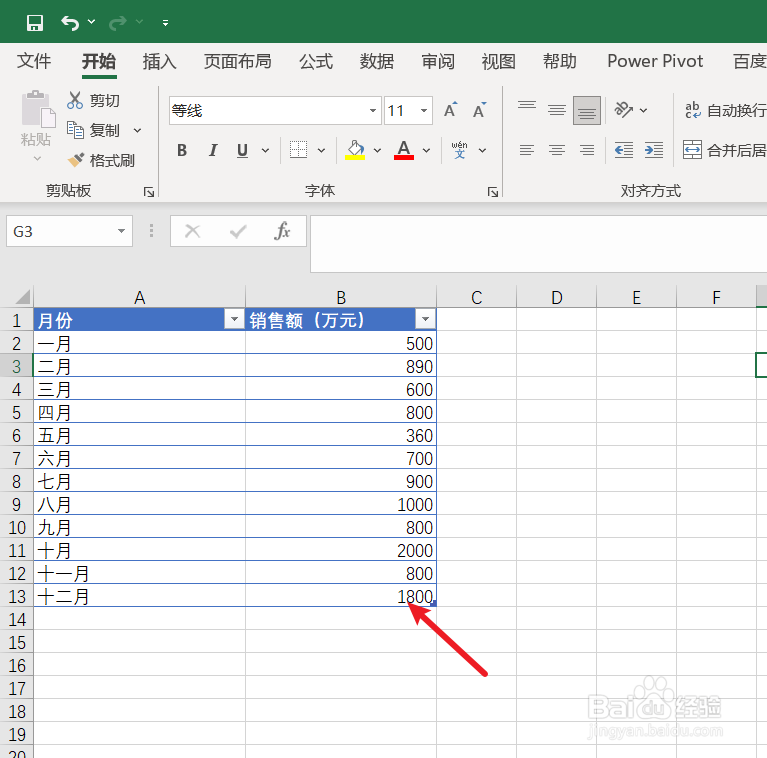
3、选择表格区域B2-B13,并点击“开始”工具栏中的“条件格式”。如下图:

4、在“条件格式”-“图标集”中选择“三色交通灯”图标。如下图:

5、接下来我们可以查看一下excel中用“三色交通灯”表示的单元格效果。如下图:

6、总结:excel中单元格如何用“三色交通灯”图标表示(1)打开一篇excel(2)在excel中制作一张表格作为示例(3)选择表格区域B2-B13,并点击“开始”工具栏中的“条件格式”(4)在“条件格式”-“图标集”中选择“三色交通灯”图标(5)查看效果
